Dell Inspiron 1570 Bedienungsanleitung
Lies die bedienungsanleitung für Dell Inspiron 1570 (45 Seiten) kostenlos online; sie gehört zur Kategorie Laptop. Dieses Handbuch wurde von 34 Personen als hilfreich bewertet und erhielt im Schnitt 4.5 Sterne aus 17.5 Bewertungen. Hast du eine Frage zu Dell Inspiron 1570 oder möchtest du andere Nutzer dieses Produkts befragen? Stelle eine Frage
Seite 1/45

OnderhoudshandleidingDell™Inspiron™1470/1570
Model reeksen P04F en P04G
Type P04F001 en P04G001
Opmerkingen en waarschuwingen
De informatie in dit document kan zonder voorafgaande kennisgeving worden gewijzigd.
©2009DellInc.Allerechtenvoorbehouden.
Verveelvoudiging van dit document op welke wijze dan ook zonder de schriftelijke toestemming van Dell Inc. is strikt verboden.
In deze tekst worden de volgende handelsmerken gebruikt: Dell, het DELL logo en Inspiron zijn handelsmerken van Dell Inc.; Bluetooth is een gedeponeerd handelsmerk van
Bluetooth SIG, Inc. en wordt onder licentie gebruikt door Dell; Microsoft, Windows, Windows Vista en Windows Vista en het logo op de knop Start zijn handelsmerken of
gedeponeerde handelsmerken van Microsoft Corporation in de Verenigde Staten en/of andere landen.
Overige handelsmerken en handelsnamen kunnen in dit document gebruikt om te verwijzen naar entiteiten die het eigendomsrecht op de merken claimen dan wel de namen van
hun producten. Dell Inc. claimt op geen enkele wijze enig eigendomsrecht ten aanzien van andere handelsmerken of handelsnamen dan haar eigen handelsmerken en
handelsnamen.
Augustus 2009 Rev. A00
Voordat u begint
Batterij
Optisch station
Moduleplaat
Geheugenmodule(s)
Draadloze mini-card
Knoopcelbatterij
Kap van de aan-uitknop
Toetsenbord
Polssteun
Interne kaart met draadloze Bluetooth
Vaste schijf
USB-/geluidskaart
Luidsprekers
Kaart met kaartlezer
Moederbord
Warmteafleider van de processor
Ventilator
Beeldscherm
Camera
Het BIOS flashen
OPMERKING: Een OPMERKING duidt belangrijke informatie aan voor een beter gebruik van de computer.
WAARSCHUWING: EENWAARSCHUWINGduidtpotentiëleschadeaanhardwareofpotentieelgegevensverliesaanenverteltuhoehetprobleem
kan worden vermeden.
VOORZICHTIG: Een GEVAAR duidt het risico van schade aan eigendommen, lichamelijk letsel of overlijden aan.

Terug naar inhoudsopgave
Moduleplaat
OnderhoudshandleidingDell™Inspiron™1470/1570
De moduleplaat verwijderen
De moduleplaat terugplaatsen
De moduleplaat verwijderen
1. Volg de instructies in Voordat u begint.
2. Verwijder de batterij (zie De batterij verwijderen).
3. Draai de borgschroef op de moduleplaat los.
4. Til de modulekap onder een hoek op om deze voorzichtig uit de onderplaat van de computer los te maken.
De moduleplaat terugplaatsen
1. Lijn de lipjes van de moduleplaat uit met de sleuven in de computerbasis en druk de plaat voorzichtig vast.
2. Breng de borgschroef waarmee de moduleplaat aan de computer is bevestigd weer aan.
3. Plaats de batterij terug (zie De batterij terugplaatsen).
Terug naar inhoudsopgave
VOORZICHTIG: Volg de veiligheidsinstructies die bij de computer werden geleverd alvorens u werkzaamheden binnen de computer uitvoert.
Raadpleeg voor meer informatie over veiligheidsrichtlijnen onze website over wet- en regelgeving op www.dell.com/regulatory_compliance.
WAARSCHUWING: Alleen een bevoegde onderhoudsmonteur mag reparaties aan uw computer uitvoeren. Schade als gevolg van
onderhoudswerkzaamhedendienietdoorDell™zijngoedgekeurd,valtnietonderdegarantie.
WAARSCHUWING: Voorkom elektrostatische ontlading door uzelf te aarden met een aardingspolsbandje of door regelmatig een niet-geverfd
metalen oppervlak (zoals het achterpaneel) van de computer aan te raken.
WAARSCHUWING: Voorkom schade aan het moederbord door de hoofdbatterij te verwijderen (zie De batterij verwijderen) voordat u in de
computer gaat werken.
OPMERKING: De plaats van de schroef op de moduleplaat hangt af van het model van uw computer.
1
lipjes van de moduleplaat (2)
2
moduleplaat
3
geborgde schroef

Terug naar inhoudsopgave
Batterij
OnderhoudshandleidingDell™Inspiron™1470/1570
De batterij verwijderen
De batterij terugplaatsen
De batterij verwijderen
1. Volg de instructies in Voordat u begint.
2. Plaats de computer ondersteboven op een schone en vlakke ondergrond.
3. Schuif het ontgrendelingsschuifje van het batterijcompartiment en druk dit vast.
4. Verwijder de batterij uit het compartiment.
De batterij terugplaatsen
Schuif de batterij in het batterijcompartiment totdat deze vastklikt.
Terug naar inhoudsopgave
VOORZICHTIG: Volg de veiligheidsinstructies die bij de computer werden geleverd alvorens u werkzaamheden binnen de computer uitvoert.
Raadpleeg voor meer informatie over veiligheidsrichtlijnen onze website over wet- en regelgeving op www.dell.com/regulatory_compliance.
WAARSCHUWING: Alleen een bevoegde onderhoudsmonteur mag reparaties aan uw computer uitvoeren. Schade als gevolg van
onderhoudswerkzaamhedendienietdoorDell™zijngoedgekeurd,valtnietonderdegarantie.
WAARSCHUWING: U voorkomt elektrostatische ontlading door uzelf te aarden met een aardingspolsband of door regelmatig een ongeverfd
metalen oppervlak aan te raken (bijvoorbeeld de computerstandaard).
WAARSCHUWING: U voorkomt schade aan de computer door alleen de batterij te gebruiken die speciaal voor deze Dell-computer is bedoeld.
Gebruik geen batterijen die voor andere Dell-computers zijn bedoeld.
1
ontgrendelingsschuifje batterijcompartiment
2
(batterij)
3
batterijcompartiment
Produktspezifikationen
| Marke: | Dell |
| Kategorie: | Laptop |
| Modell: | Inspiron 1570 |
Brauchst du Hilfe?
Wenn Sie Hilfe mit Dell Inspiron 1570 benötigen, stellen Sie unten eine Frage und andere Benutzer werden Ihnen antworten
Bedienungsanleitung Laptop Dell
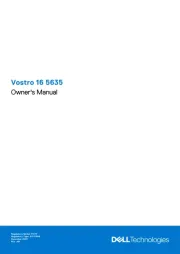
9 August 2025
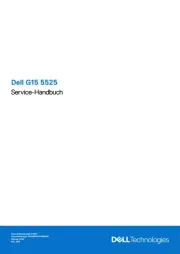
9 August 2025
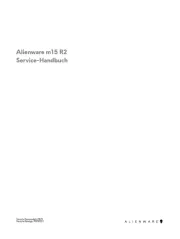
28 Juli 2025
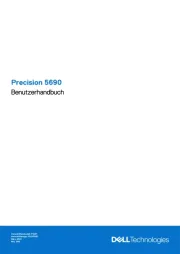
28 Juli 2025
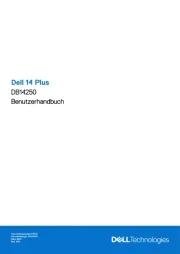
27 Juli 2025

27 Juli 2025
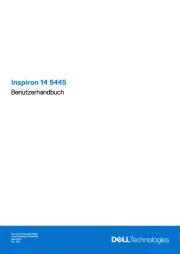
27 Juli 2025
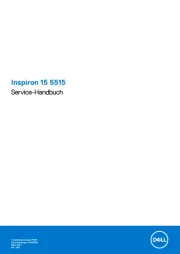
27 Juli 2025
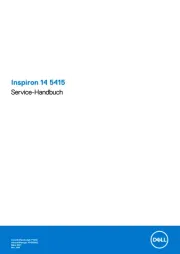
27 Juli 2025
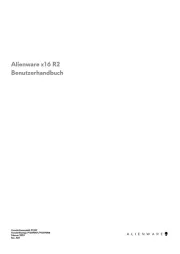
27 Juli 2025
Bedienungsanleitung Laptop
Neueste Bedienungsanleitung für -Kategorien-
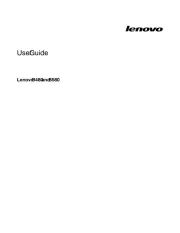
9 August 2025
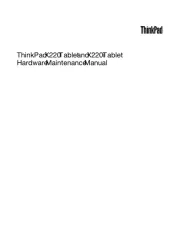
9 August 2025

9 August 2025
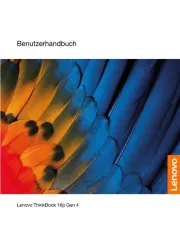
9 August 2025

9 August 2025
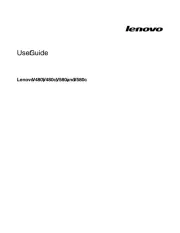
9 August 2025
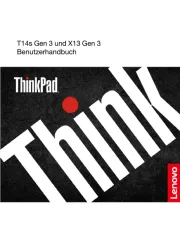
9 August 2025
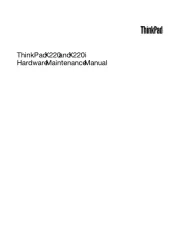
9 August 2025
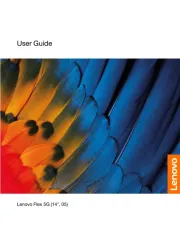
9 August 2025
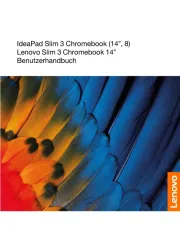
9 August 2025